-
深度技术GHOST WIN10 x64全新优化版 V2018.10(64位)安全无毒文章源自网吧系统维护-https://www.58pxe.com/3562.html
软件大小:3046.99MB
软件类型:win10系统
软件评级:文章源自网吧系统维护-https://www.58pxe.com/3562.html前往下载
在我们日常使用win10系统电脑时,应该有很多用户想要禁止安装软件,那么Win10系统电脑怎么禁止安装软件呢?下面小编就为大家带来Win10系统电脑禁止安装软件的方法分享,感兴趣的小伙伴快来看看吧。文章源自网吧系统维护-https://www.58pxe.com/3562.html
Win10系统电脑禁止安装软件的方法分享:文章源自网吧系统维护-https://www.58pxe.com/3562.html
1.使用组合快捷键win键+r键打开运行窗口,在打开的运行窗口中输入“gpedit.msc”然后点击确定打开本地组策略编辑器。如下图所示文章源自网吧系统维护-https://www.58pxe.com/3562.html
![]() 文章源自网吧系统维护-https://www.58pxe.com/3562.html
文章源自网吧系统维护-https://www.58pxe.com/3562.html
2.在打开的组策略编辑器窗口中,依次展开计算机配置 - 管理模板 - Windows组件 - Windows Installer,然后在Windows
Installer项右侧界面中找到“禁止用户安装”如下图所示文章源自网吧系统维护-https://www.58pxe.com/3562.html
![]() 文章源自网吧系统维护-https://www.58pxe.com/3562.html
文章源自网吧系统维护-https://www.58pxe.com/3562.html
3.双击打开禁止用户安装,并且在弹出的禁止用户安装窗口中点击选择“已启用”,然后点击确定完成设置。如下图所示文章源自网吧系统维护-https://www.58pxe.com/3562.html
![]() 文章源自网吧系统维护-https://www.58pxe.com/3562.html
文章源自网吧系统维护-https://www.58pxe.com/3562.html
以上就是小编为大家带来的Win10系统电脑禁止安装软件的方法分享,希望能对您有所帮助!文章源自网吧系统维护-https://www.58pxe.com/3562.html



评论